WPS2019 第五课 图形不能输入文字怎么办
时间:2024-10-21 02:12:58 来源:互联网 阅读:
有些图形绘制出来可以直接输入文字,有些图形不能输入文字,右击选添加文字即可输入文字。

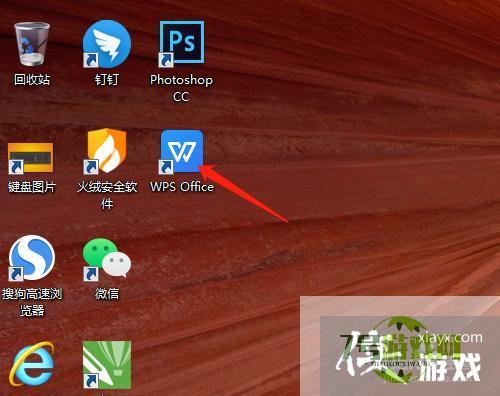
2、2.单击插入菜单→形状→圆角矩形。
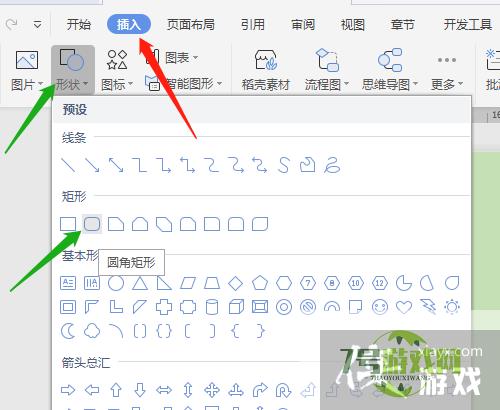
3、3.拖动鼠标绘制出圆角矩形。
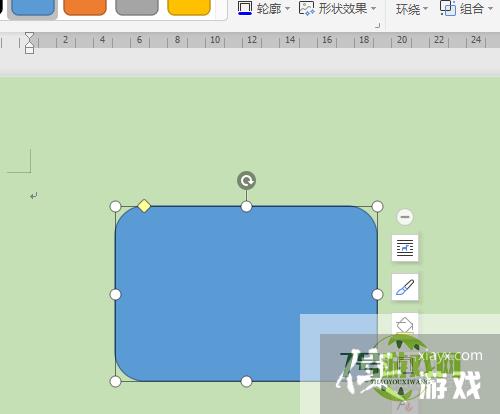
4、4.鼠标在图形内右击选添加文字,输入文字。
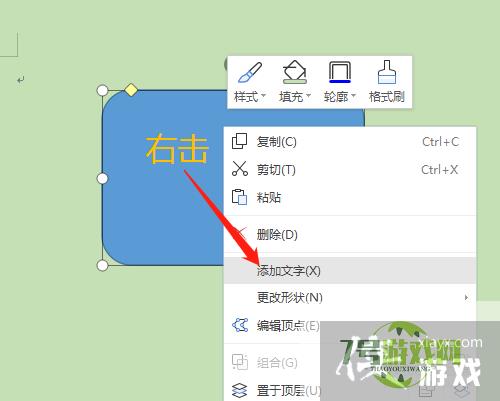

5、5.选定文字设置字号和字颜色。
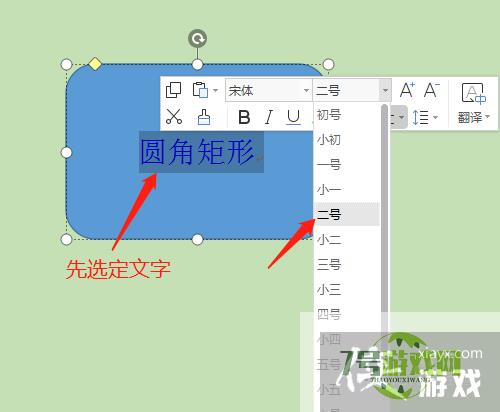

6、6.插入其他的图形一样的方法输入文字。

最新更新
更多软件教程
更多-

- WPS2019 第五课 图形不能输入文字怎么办
-
互联网
10-21
-
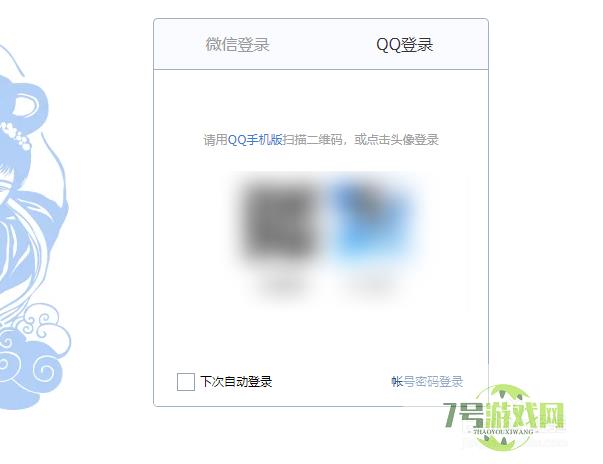
- QQ邮箱无法接受R星邮件的解决方法
-
互联网
10-21
-
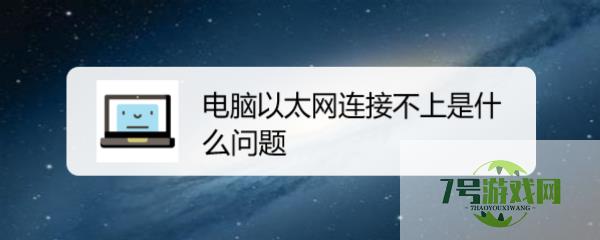
- 电脑以太网连接不上是什么问题
-
互联网
10-21
-
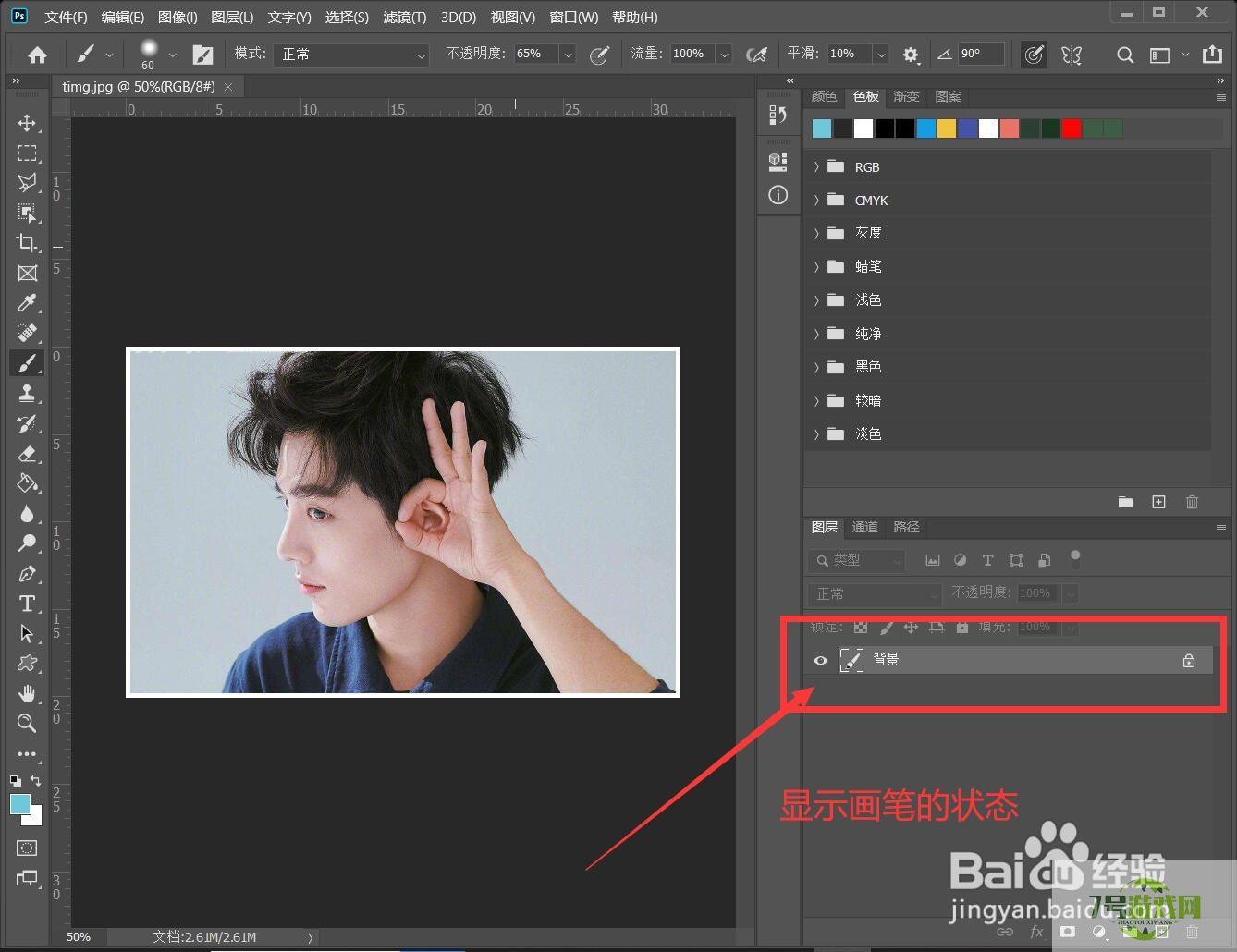
- ps的图层面板不见缩览图只显示画笔图标,怎么办
-
互联网
10-21
-

- ps如何取消滤镜库里的滤镜效果
-
互联网
10-21
-
如有侵犯您的权益,请发邮件给3239592717@qq.com











